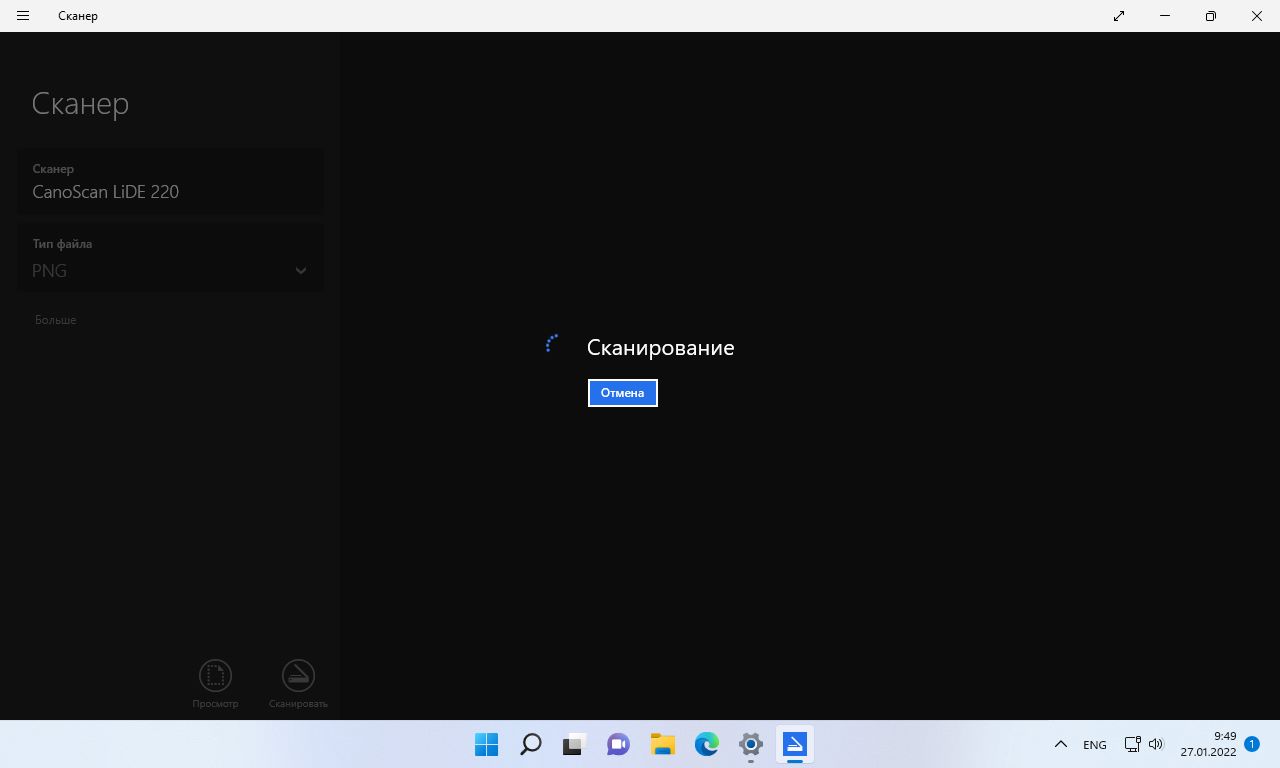Применяется кWindows 11 Windows 10
В большинстве случаев Windows автоматически обнаруживает и устанавливает как сканеры, подключенные локально, так и сканеры, расположенные в сети. Однако если сканер не обнаруживается и не устанавливается автоматически, в этой статье описывается установка сканера вручную. После установки в этой статье описывается сканирование рисунка или документа.
В большинстве случаев для настройки сканера в Windows необходимо подключить сканер к устройству Windows. Подключите USB-кабель от сканера к доступному USB-порту на устройстве с Windows, а затем включите сканер. Windows продолжает установку сканера. Если Windows не устанавливает локальный сканер автоматически, его можно установить вручную:
-
Убедитесь, что сканер подключен к устройству с Windows через USB и что сканер включен.
-
В окне Устройства bluetooth & > Принтеры & сканеры нажмите кнопку Добавить устройство рядом с пунктом Добавление принтера или сканера.
-
Windows выполняет поиск сканеров, подключенных локально к устройству Windows. Поиск может занять несколько минут.
-
После того как локальные сканеры будут обнаружены, они отображаются в списке в окне Устройства Bluetooth & > Принтеры & сканеры . В списке нажмите кнопку Добавить устройство рядом со сканером, который необходимо установить.
-
Windows устанавливает выбранный сканер. После завершения установки сканер появится в окне устройства & Bluetooth > принтеры & сканеры .
Совет: Если сканер входит в состав многофункционального или многофункционального принтера, сканер может отображаться как принтер. Чтобы убедиться, что Windows также обнаруживает принтер в качестве сканера, выберите принтер в окне Устройства Bluetooth & > Принтеры & сканеры . Если принтер также обнаружен в качестве сканера, параметры сканера отображаются в качестве параметра в открывавшемся окне Устройства Bluetooth & > Принтеры & сканеры > <Printer_Name> .
Если сканер включен и подключен к сети, Windows должна найти и установить его автоматически. Доступные сканеры могут включать сканеры в сети, такие как сканеры Bluetooth, беспроводные сканеры или сканеры, подключенные к другому устройству и совместно используемые в сети. Если Windows не устанавливает сканер сети автоматически, его можно установить вручную:
-
В окне Устройства bluetooth & > Принтеры & сканеры нажмите кнопку Добавить устройство рядом с пунктом Добавление принтера или сканера.
-
Windows выполняет поиск сканеров в сети. Поиск может занять несколько минут.
-
После того как сетевые сканеры будут обнаружены, они отображаются в списке в окне Bluetooth & устройства > Принтеры & сканеры . В списке нажмите кнопку Добавить устройство рядом со сканером, который необходимо установить.
-
Windows устанавливает выбранный сканер. После завершения установки сканер появится в окне устройства & Bluetooth > принтеры & сканеры .
Если сканер, который требуется установить, не обнаружен и не отображается в списке, выберите ссылку Добавить новое устройство вручную рядом с пунктом Нужный принтер отсутствует в списке. В открывавшемся окне Добавление принтера следуйте инструкциям, чтобы добавить его вручную.
Советы:
-
Если сканер входит в состав многофункционального или многофункционального принтера, сканер может отображаться как принтер. Чтобы убедиться, что Windows также обнаруживает принтер в качестве сканера, выберите принтер в окне Устройства Bluetooth & > Принтеры & сканеры . Если принтер также обнаружен в качестве сканера, параметры сканера отображаются в качестве параметра в открывавшемся окне Устройства Bluetooth & > Принтеры & сканеры > <Printer_Name> .
-
Если сканер и устройство Windows подключены к сети по беспроводной сети, убедитесь, что они находятся в одной беспроводной сети или SSID.
-
Инструкции по подключению сканера с беспроводными возможностями к беспроводной сети см. в инструкциях, которые поставляется со сканером или веб-сайтом производителя.
Чтобы убедиться, что сканер установлен, убедитесь, что сканер включен, а затем выполните следующие действия.
-
Убедитесь, что в открывавшемся окне & сканеры устройства Bluetoo & th > принтеры , убедитесь, что сканер отображается в окне.
Совет: Если сканер входит в состав многофункционального или многофункционального принтера, сканер может отображаться как принтер. Чтобы убедиться, что Windows также обнаруживает принтер в качестве сканера, выберите принтер в окне Устройства Bluetooth & > Принтеры & сканеры . Если принтер также обнаружен в качестве сканера, параметры сканера отображаются в качестве параметра в открывавшемся окне Bluetooth & устройства > принтеры & сканеры > <Printer_Name> .
После установки сканера можно использовать приложение «Проверка Windows» для сканирования рисунка или документа. Вот как это сделать.
-
Убедитесь, что сканер включен.
-
На устройстве с Windows щелкните правой кнопкой мыши меню Пуск и выберите Поиск .
-
В поле поиска Введите здесь для поиска введите:
Проверка Windows
-
В результатах поиска в разделе Приложения выберите Сканировать в результатах.
Примечание: Если приложение «Сканирование » не отображается в списке результатов поиска, оно может быть не установлено. Чтобы установить приложение «Сканирование Windows» , установите его из Microsoft Store , щелкнув следующую ссылку:
Проверка Windows
-
Поместите документ или рисунок для сканирования в сканере в зависимости от типа сканера:
-
Если сканер имеет планшет, поместите документ или рисунок для сканирования лицевой стороной вниз на планшет сканера и закройте крышку.
-
Если сканер имеет средство подачи документов, поместите документ или рисунок для сканирования в средство подачи документов сканера. Обратитесь к документации сканера, независимо от того, должен ли элемент быть лицом вниз или лицом вверх.
Примечание: Если сканер имеет как планшет, так и средство подачи документов, можно использовать любой из этих средств.
-
-
На странице Сканирование приложения «Сканирование» выполните следующие действия.
-
Убедитесь , что в раскрывающемся меню Сканер выбран нужный сканер.
-
В раскрывающемся меню Источник убедитесь, что выбран нужный источник (планшет, канал, автоматически настроен). В большинстве случаев автоматическая настройка по умолчанию является нормальной. В противном случае источник должен совпадать с местом размещения документа или рисунка на предыдущем шаге.
-
В раскрывающемся меню Тип файла выберите тип файла изображения, чтобы сохранить сканированную копию. Доступные параметры: JPEG, PNG, TIFF и Bitmap.
-
Щелкните ссылку Показать дополнительно , чтобы отобразить параметр Сохранить файл в . Щелкните ссылку в разделе Сохранить файл в. Откроется окно Выбор папки . Перейдите к расположению, в котором должны быть сохранены проверки, и нажмите кнопку Выбрать папку .
Примечание: Если расположение для сохранения не выбрано, то по умолчанию приложение «Проверка Windows» сканирует папку «Изображения и сканирование » в папке пользователя.
-
-
Чтобы отсканировать документ или рисунок, выберите Сканировать в нижней части окна Сканировать приложение.
-
После завершения сканирования документа или рисунка сканер автоматически сохраняет его в ранее выбранную папку. Выберите один из следующих двух параметров в верхней части экрана, чтобы продолжить:
-
Вид — открывает отсканированный элемент в приложении «Фотографии » в новом окне, чтобы можно было просмотреть отсканированный элемент. Отсканированный элемент также можно изменить в приложении «Фотографии «. После завершения просмотра или редактирования отсканированного элемента окно приложения «Фотографии» можно закрыть.
-
Закрыть — завершает текущее задание сканирования в рамках подготовки к дополнительным заданиям сканирования.
-
-
На устройстве с Windows щелкните правой кнопкой мыши меню Пуск и выберите проводник .
-
В открывавшемся окне проводник перейдите к расположению, выбранному для сохранения сканирований в разделе Сканирование рисунка или документа с помощью приложения проверки Windows.
Совет: Если расположение не было выбрано в разделе Сканирование рисунка или документа с помощью приложения «Сканирование Windows» , по умолчанию приложение «Сканирование Windows» сохраняет сканы, — это папка «Изображения и сканирование » в папке пользователя.
Дополнительные сведения, включая дополнительные сведения об устранении неполадок, см. на веб-сайте производителя сканера.
Нужна дополнительная помощь?
Нужны дополнительные параметры?
Изучите преимущества подписки, просмотрите учебные курсы, узнайте, как защитить свое устройство и т. д.
Как настроить сканер
Chromebook работает с большинством принтеров и сканеров, которые можно подключить к Wi-Fi или проводной сети. Сканирование по Bluetooth пока не поддерживается. Проверьте, совместим ли ваш принтер с Chromebook.
Как подключиться к интернету
Важно! Устройство Chromebook и сканер нужно подключить к одной и той же сети.
- Включите сканер.
- Подключите его к сети.
- Информацию о том, как установить подключение, вы найдете в инструкции от производителя сканера.
- Включите устройство Chromebook, если вы ещё этого не сделали.
- Войдите на нем в аккаунт.
- Подключите Chromebook к той же сети, что и сканер.
Подробнее о том, как подключиться к Wi-Fi…
Как отсканировать документ
Важно! Убедитесь, что на вашем принтере есть функция сканирования.
- Нажмите на время в правом нижнем углу экрана.
- Выберите значок настроек .
- Слева внизу нажмите Дополнительные.
- Чтобы открыть приложение для сканирования, в разделе «Принтеры и сканеры» выберите Сканировать.
- Запустить приложение также можно, перейдя на панель запуска и введя
Сканироватьв строке поиска наверху.
- Запустить приложение также можно, перейдя на панель запуска и введя
- Укажите нужный сканер в списке.
- В разделе «Дополнительные настройки» можно изменить:
- режим (цветное или черно-белое сканирование);
- размер страницы;
- разрешение;
- параметры сканирования.
- В разделе «Дополнительные настройки» можно изменить:
- Для запуска сканирования выберите Сканировать.
Примечания
- Отсканированные файлы сохраняются в папку, которую вы выбрали в параметре «Место сохранения». Чтобы перейти к получившемуся документу, нажмите Показать, где сохранен файл.
- Документы можно также сканировать с помощью камеры на устройстве Chromebook.
Как устранить неполадки при настройке сканера
Сканер не подключается к сети Wi-Fi
- Выключите сканер или принтер.
- Включите его.
- Попробуйте подключиться к сети Wi-Fi ещё раз.
Совет. Если исправить проблему не удается, свяжитесь с производителем сканера.
Сканер подключен, но не сканирует
- Нажмите на время в правом нижнем углу экрана.
- Нажмите на значок настроек .
- В нижней части экрана выберите Дополнительные.
- В разделе «Печать» нажмите Принтеры.
- Рядом с названием нужного принтера нажмите на значок «Ещё» Изменить.
- Убедитесь, что в информации о принтере нет ошибок.
Если всё в порядке, попробуйте удалить принтер и снова добавить его:
- Рядом с названием этого устройства нажмите на значок «Ещё» Удалить.
- Настройте принтер заново.
Совет. Если принтер по-прежнему не печатает, возможно, вам необходимо обновить его встроенное ПО. Подробные сведения вы найдете на сайте производителя устройства.
Информация по теме
- Как настроить принтер
- Как найти принтеры, совместимые с устройством Chromebook
Эта информация оказалась полезной?
Как можно улучшить эту статью?
Все способы:
- Шаг 1: Подключение кабелей
- Шаг 2: Добавление устройства в систему
- Шаг 3: Установка драйверов
- Шаг 4: Начало работы
- Вопросы и ответы: 8
Шаг 1: Подключение кабелей
Первым делом необходимо подключить сканер к компьютеру или ноутбуку посредством специального шнура USB AM-BM. Он по умолчанию поставляется в комплекте с самим устройством. Ту часть, на которой находится привычный всем разъём USB (BM), следует подсоединить в свободное гнездо компьютера. Второй конец штекера подключите к сканеру.
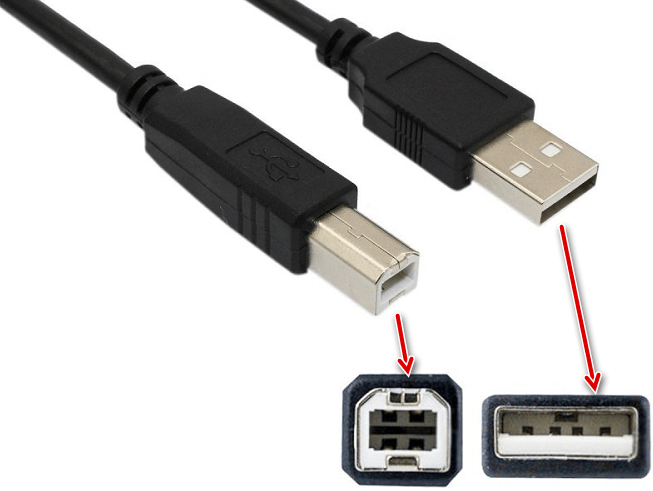
После этого подключите сетевой кабель сканера в розетку, нажмите на нем кнопку питания и переходите к следующему этапу.
Шаг 2: Добавление устройства в систему
Подключив устройство к компьютеру, следует добавить его в систему. В некоторых случаях это происходит автоматически. Если такого не случилось, придётся добавлять сканер в список подключённых устройств вручную.
- Нажмите комбинацию клавиш «Windows+I», а затем в появившемся окне кликните по пункту «Устройства»
- В левой области следующего окна выберите раздел «Принтеры и сканеры», после чего нажмите кнопку «Добавить принтер или сканер».
- Подождите некоторое время, пока Windows 10 просканирует все новые девайсы. Иногда процедура заканчивается неудачей, в таком случае попробуйте нажать кнопку «Обновить» для повторного поиска.
- В конечном счёте вы увидите название своего сканера в данном окне. Кликните по нему один раз левой кнопкой мышки, после чего он будет добавлен в общий перечень ниже. Если выбрать устройство, можно посмотреть его свойства или вовсе удалить из системы.
- После того как сканер успешно подключится, переходите к следующему шагу.
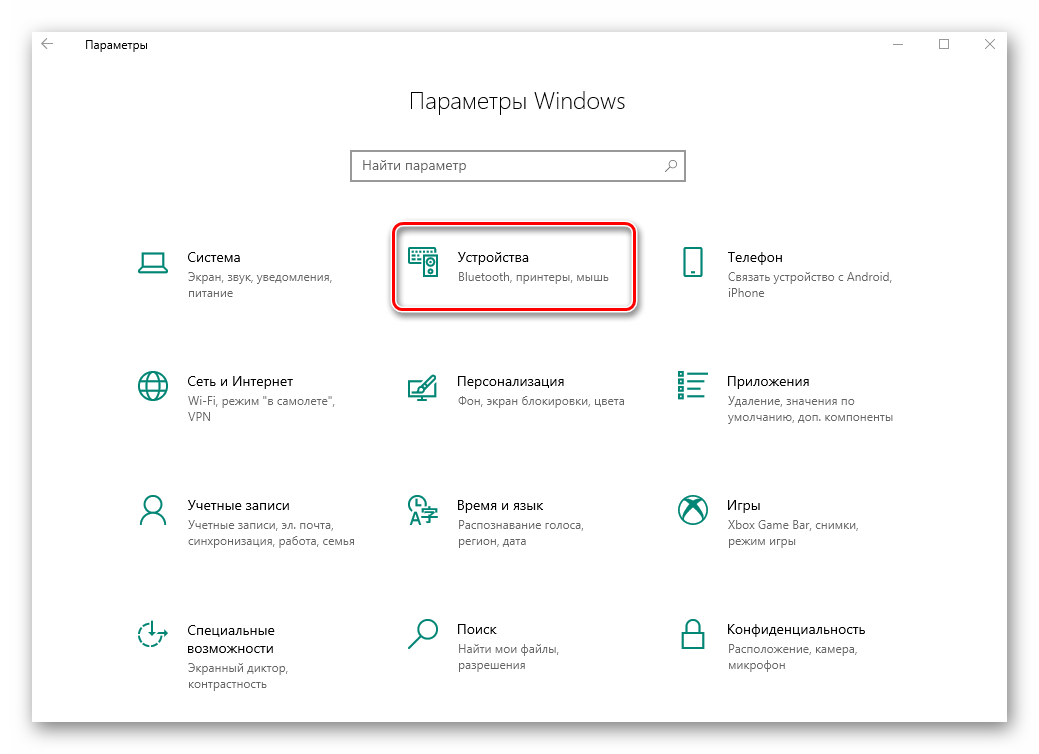
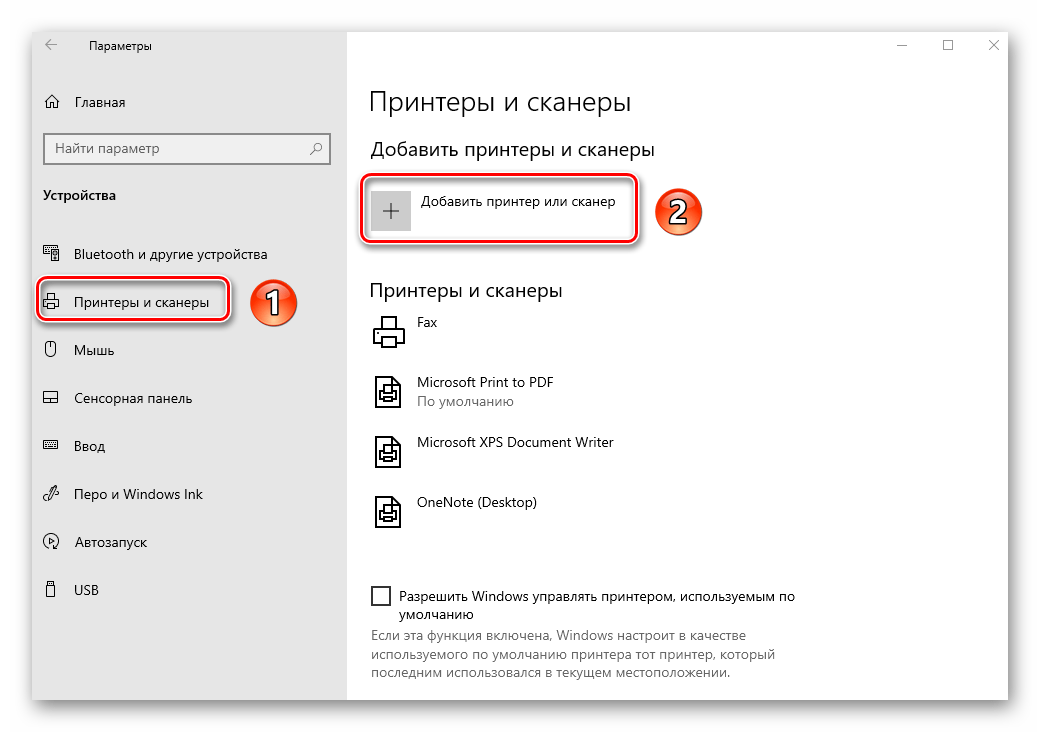
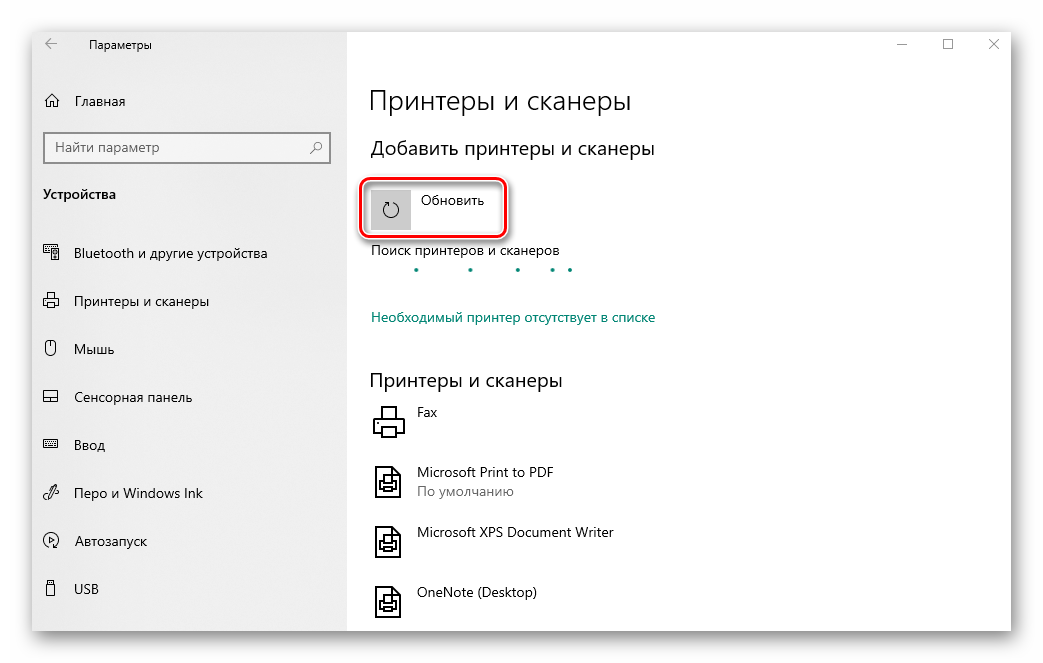
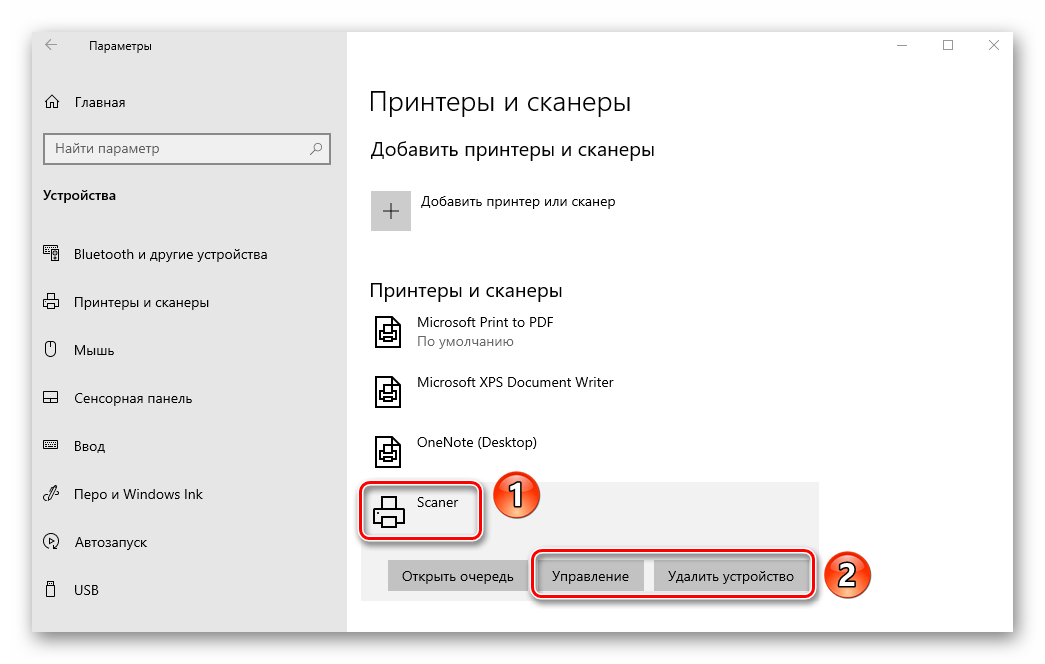
Шаг 3: Установка драйверов
Практически все производители сканеров поставляют вместе с устройством диск с необходимым ПО, куда входят как драйвера, так и программы для сканирования. Если по каким-то причинам у вас его нет, драйвера и сопутствующий софт следует искать в интернете. Сделать это можно несколькими методами, с каждым из которых вы можете ознакомиться в отдельной статье.
Подробнее: Скачивание и установка драйвера WIA для сканера
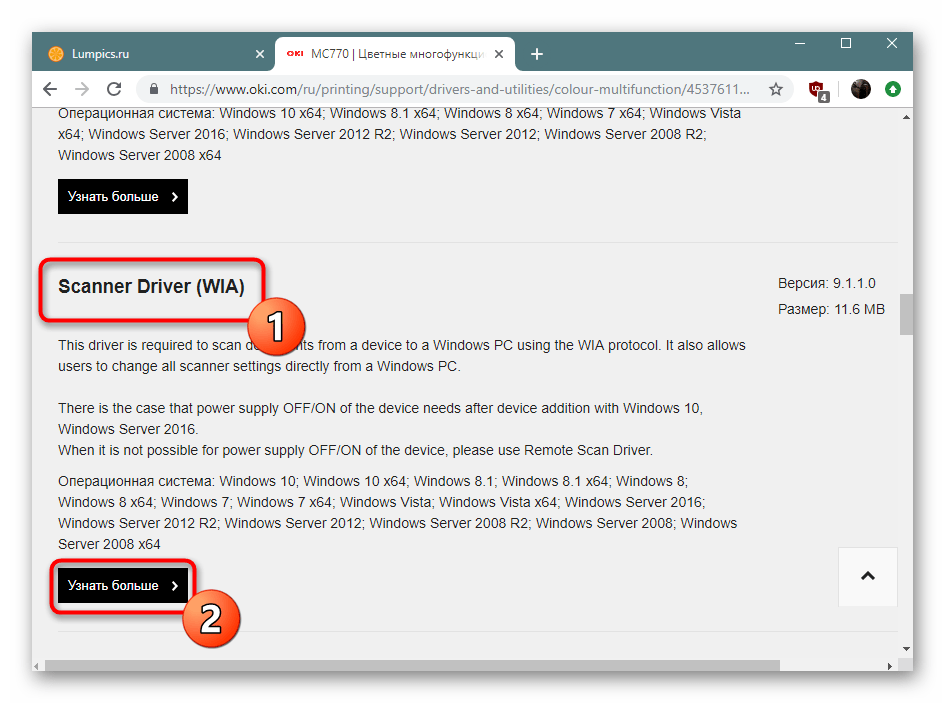
Шаг 4: Начало работы
Подключив сканер и установив все драйвера, можно переходить к работе с ним. Сканировать документы можно с помощью множества различных программ, о них мы рассказывали в отдельной статье.
Подробнее: Программы для сканирования документов
Если же вы не хотите прибегать к подобному софту, можете воспользоваться встроенной в Windows 10 программой. Для этого сделайте следующее:
- Откройте меню «Пуск» и прокрутите левую его половину до самого низа. Найдите и откройте папку «Стандартные – Windows». Из выпадающего меню выберите пункт «Факсы и сканирование».
- В открывшемся окне кликните по кнопке «Сканировать», находящейся в левом нижнем углу. Таким образом вы переключите софт на соответствующий названию режим.
- В результате вы увидите список директорий, куда будут сохраняться отсканированные документы. При необходимости можно создать свои папки. Для начала работы со сканером нажмите кнопку «Новое сканирование».
- В результате откроется окно, в котором можно выбрать устройство (если у вас несколько подключенных сканеров), параметры сканирования и цветовой формат. По завершении необходимо нажать кнопку «Просмотр» (для предварительной оценки результата) или же «Сканировать».
- После выполнения операции отсканированная информация будет помещена в общую папку, откуда вы сможете перенести её в любую другую. Обратите внимание, что при необходимости вы можете сканировать документ и помещать его содержимое сразу в PDF файл. О том, как это реализовать, мы рассказывали в отдельном руководстве.
Подробнее: Сканирование в один PDF-файл
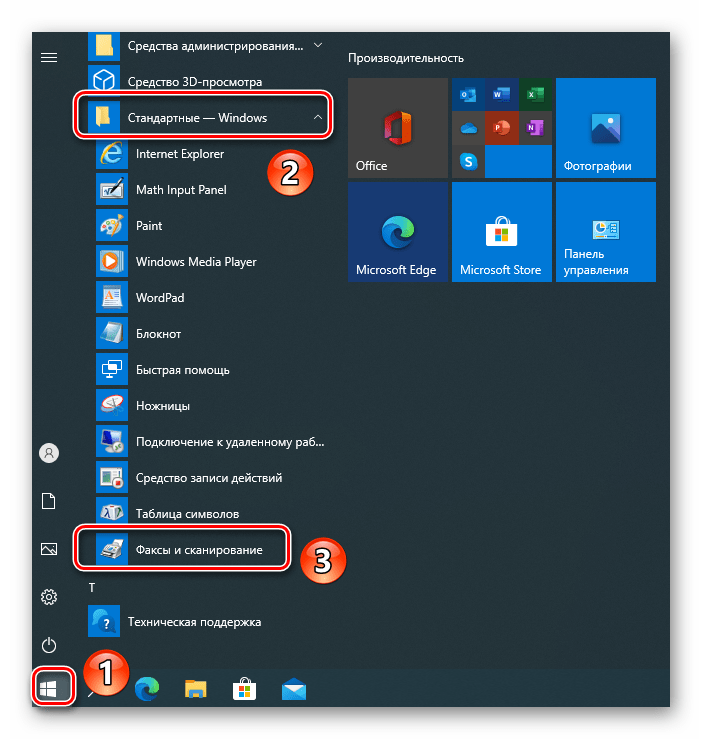
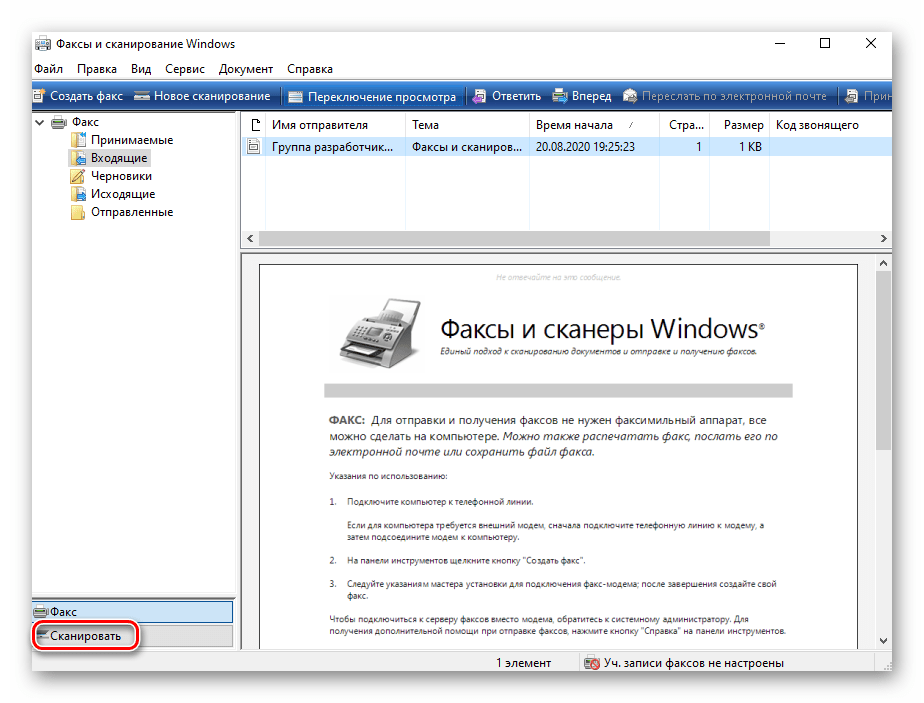
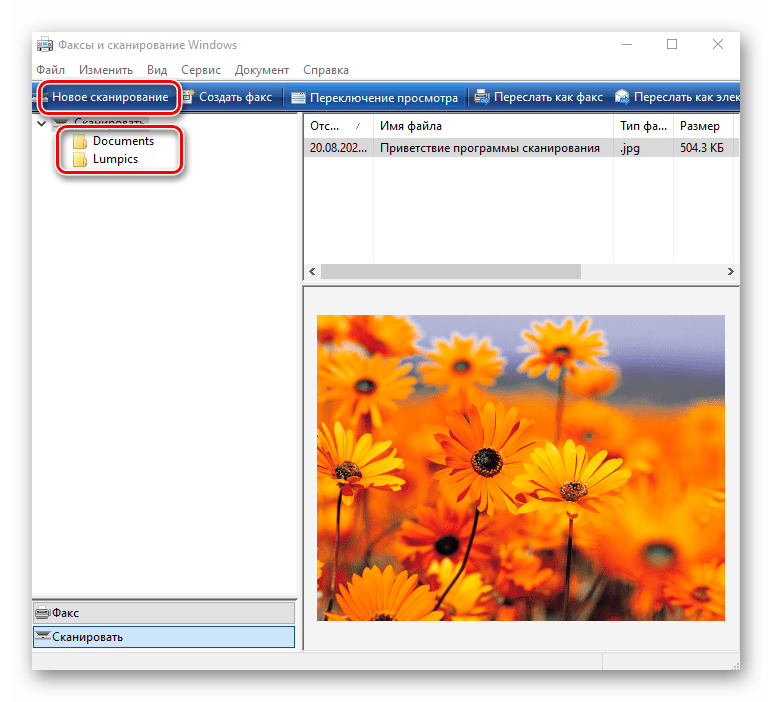
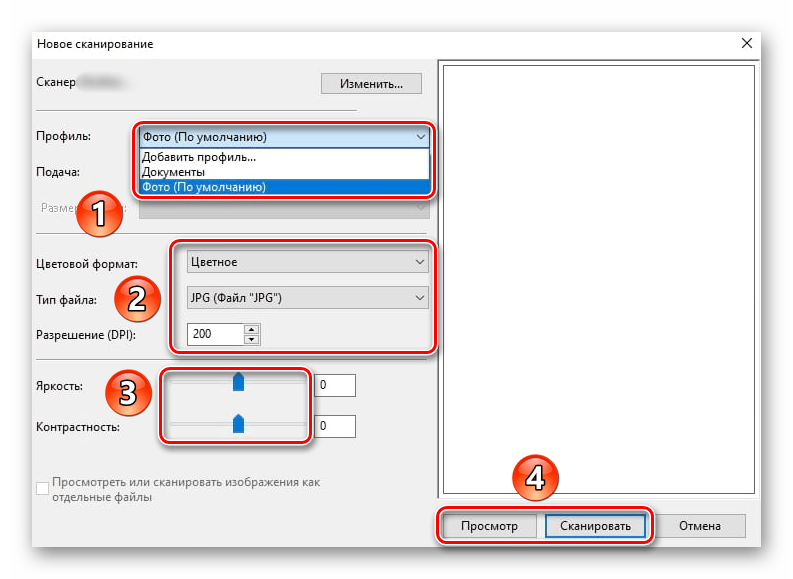
Наша группа в TelegramПолезные советы и помощь
Сканер — это периферийное устройство или устройство ввода, которое, анализирует объект и создаёт его цифровое изображение. Сканеры бывают различных типов — планшетные, протяжные и встроенные в МФУ (обычно совмещающие сразу два типа).
Способ установки сканера прост и почти идентичен вне зависимости от модели:
- Подключаем сканер к ПК через кабель
- Устанавливаем драйвер сканера
Подключение и установка сканера
Чтобы подключить сканер к компьютеру, необходимо соединить устройства между собой USB-кабелем, который обычно поставляется в комплекте со сканером.

Если сканер относительно новый (т.е. все еще продается в магазинах), операционная система Windows 11 определит и автоматически установит драйвер сканера сразу после подключения его к ПК. Windows 11 сообщит нам об этом через уведомление.
Так же можно проверить установлен ли сканер через приложение «Параметры». Находим значок «Параметры» в меню «Пуск» и щелкаем по нему, либо нажимаем горячие клавиши «Win+I». Затем в появившемся окне параметров переходим в раздел «Bluetooth и устройства», а затем щелкаем по плитке «Принтеры и сканеры» в правой части окна.
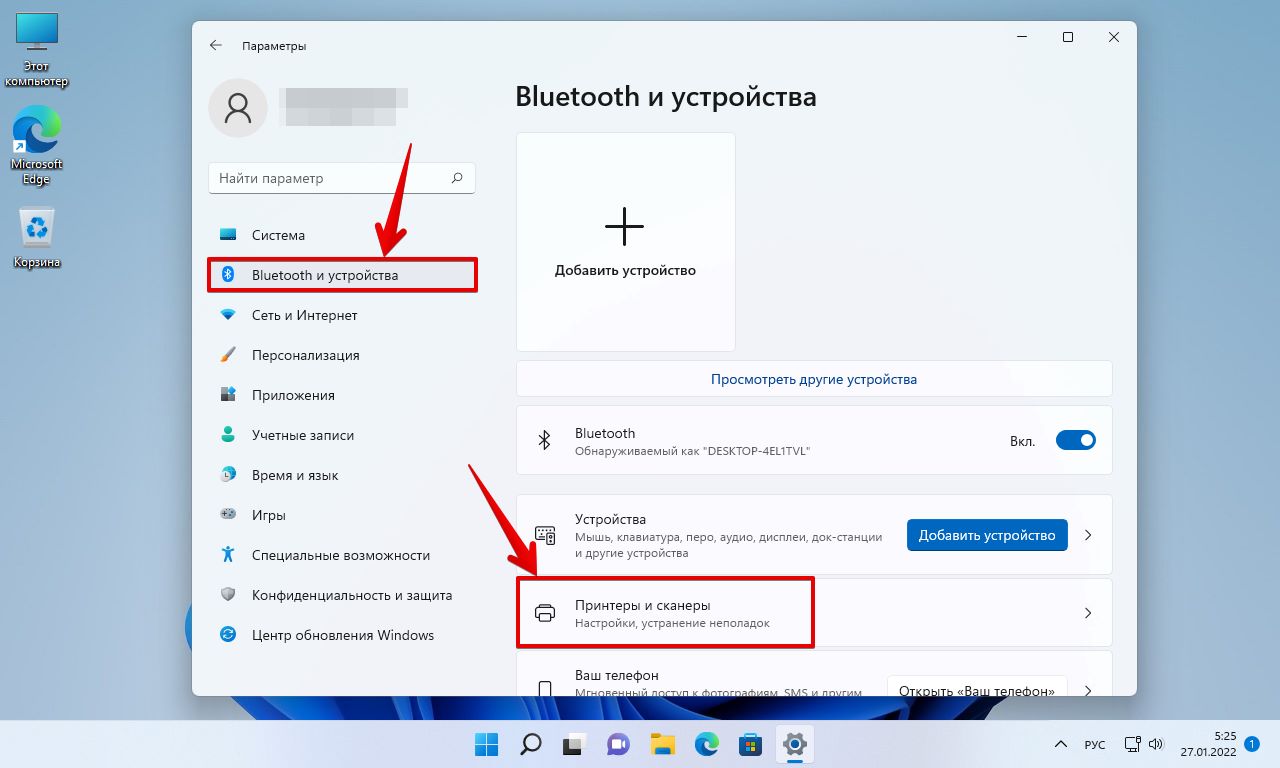
В окне отобразится список установленных устройств, если сканера в списке нет, нажимаем кнопку «Добавить устройство».
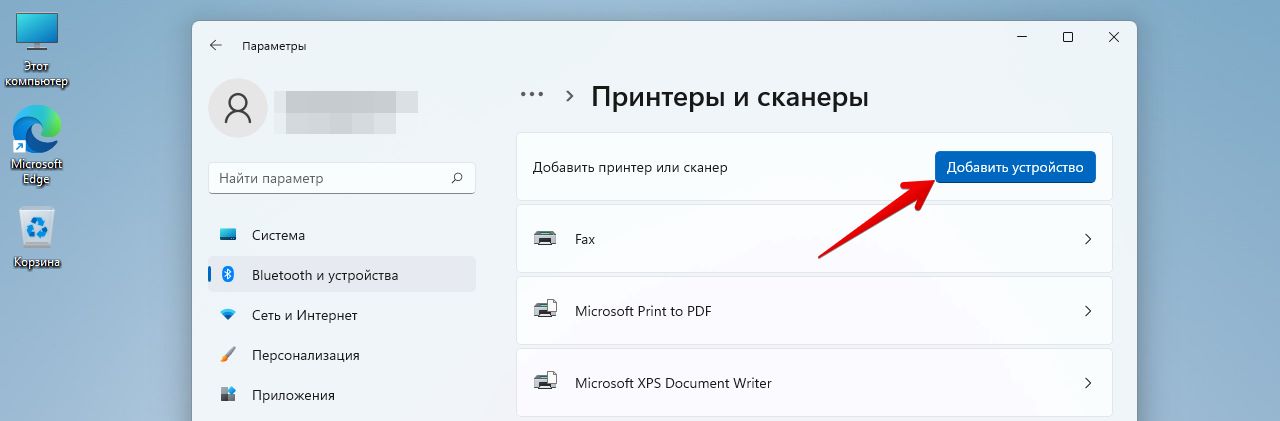
Ждем пока система определит подключенное устройство. В случае успеха устройство отобразится в списке (в нашем примере это сканер «CanoScan LiDE 220»).
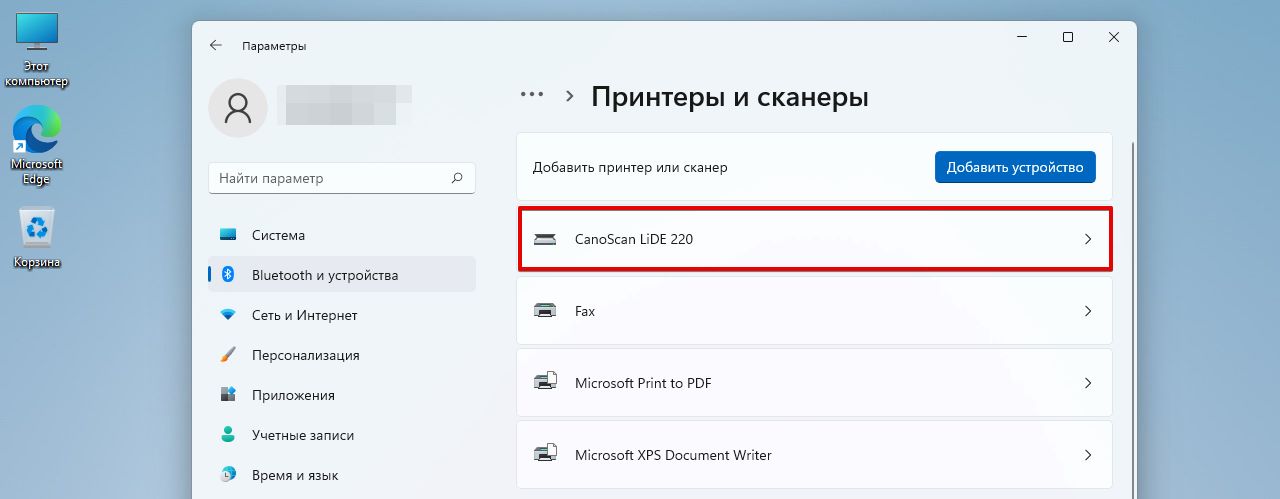
Если этот метод не помог и система не смогла установить драйверы автоматически, то их всегда можно найти и скачать с официального сайта изготовителя.
Установка драйвера сканера с сайта производителя
Для того, чтобы скачать драйверы с сайта производителя необходимо узнать модель сканера, обычно модель указана на корпусе самого сканера, либо на наклейке с серийным номером. В примере мы будем использовать сканер «Canon LiDE 220».
Находим через любой поисковик официальный сайт Canon, а точнее страницу загрузки драйвера для Canon LiDE 220. Перейдя на страницу, указываем для какой ОС требуется скачать драйвер и нажимаем кнопку «Загрузить».
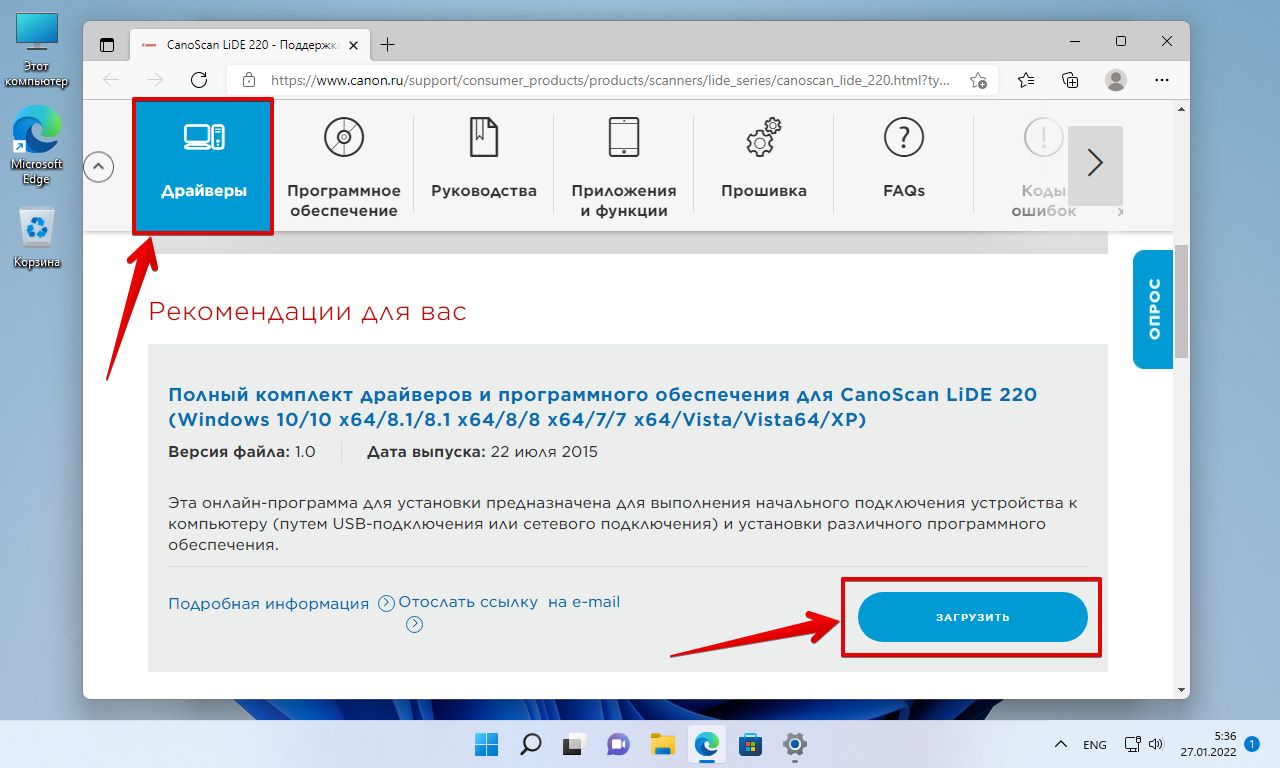
Начнется загрузка драйверов. После окончания загрузки, переходим в папку загрузок. В примере мы используем браузер Edge, в нем мы нажимаем на кнопку «Загрузки», а затем в меню щелкаем по кнопке «Папка загрузок», чтобы перейти к папке со скачанным файлом.

В папке находим файл, содержащий драйвер сканера. Запускаем его двойным кликом мыши.
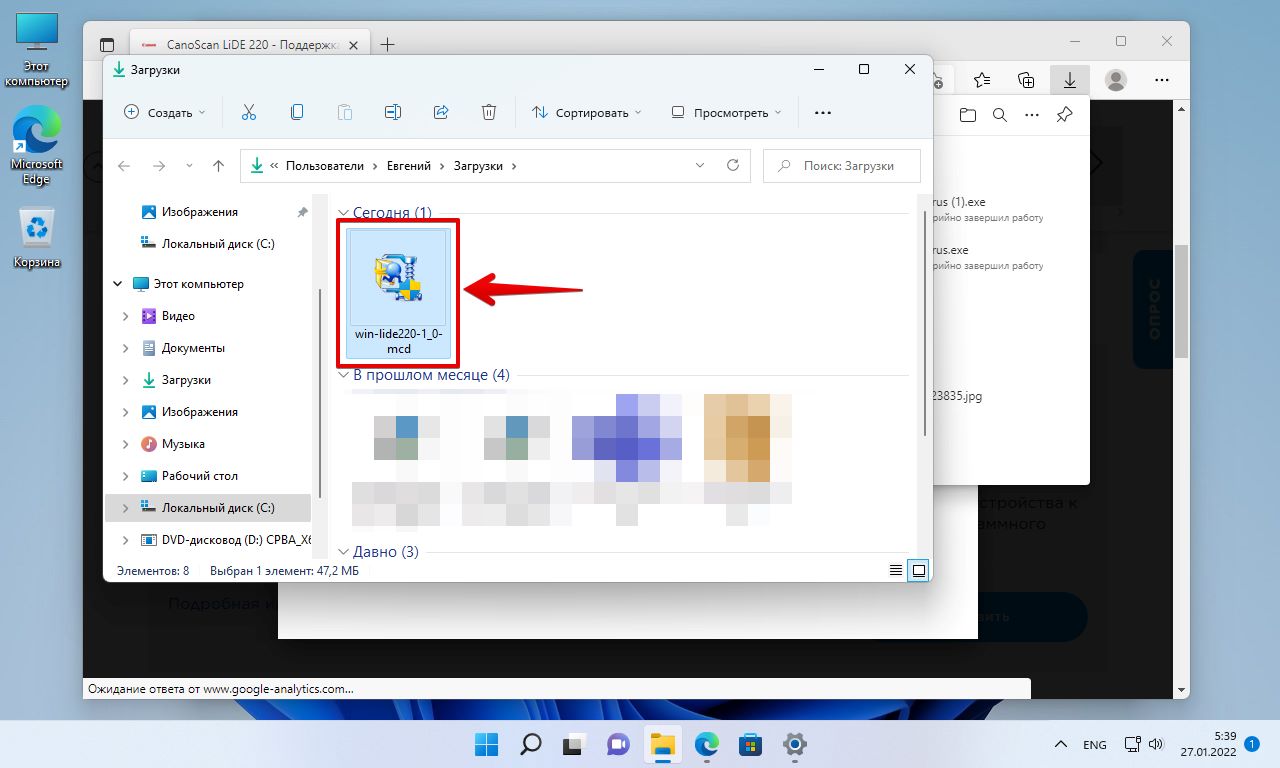
В окне контроля учетных записей нажимаем кнопку «Да».
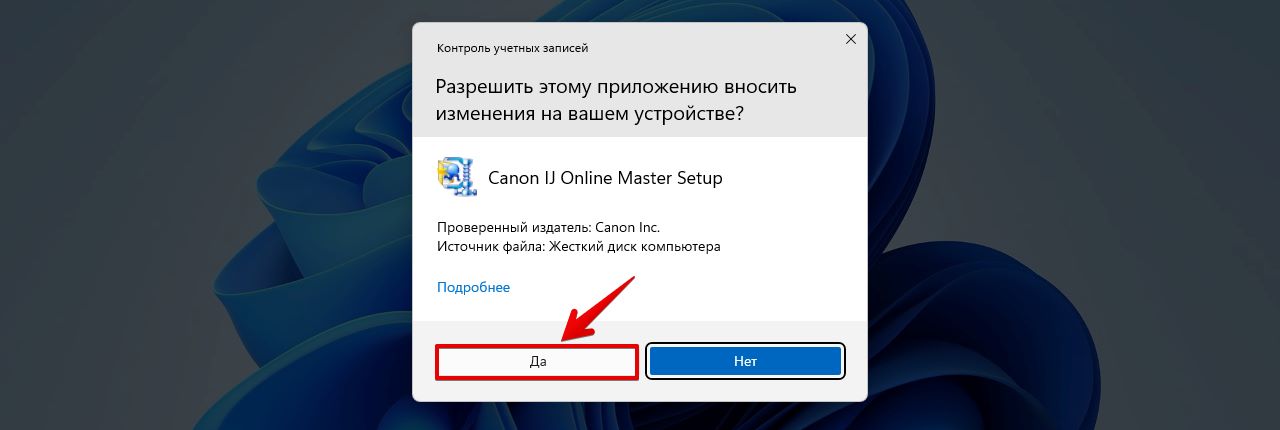
Появится окно установки «CanoScan LiDE 220», нажимаем «Далее».
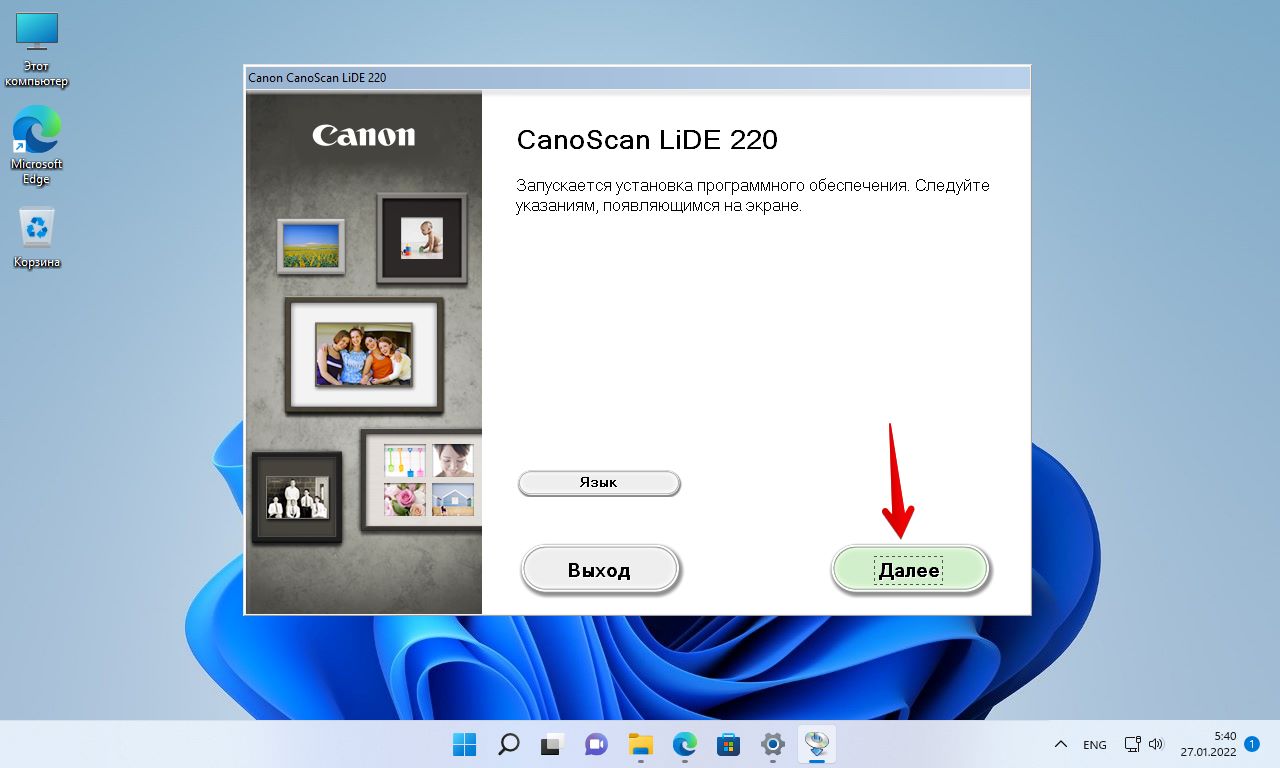
Выбираем свой регион проживания и нажимаем «Далее».
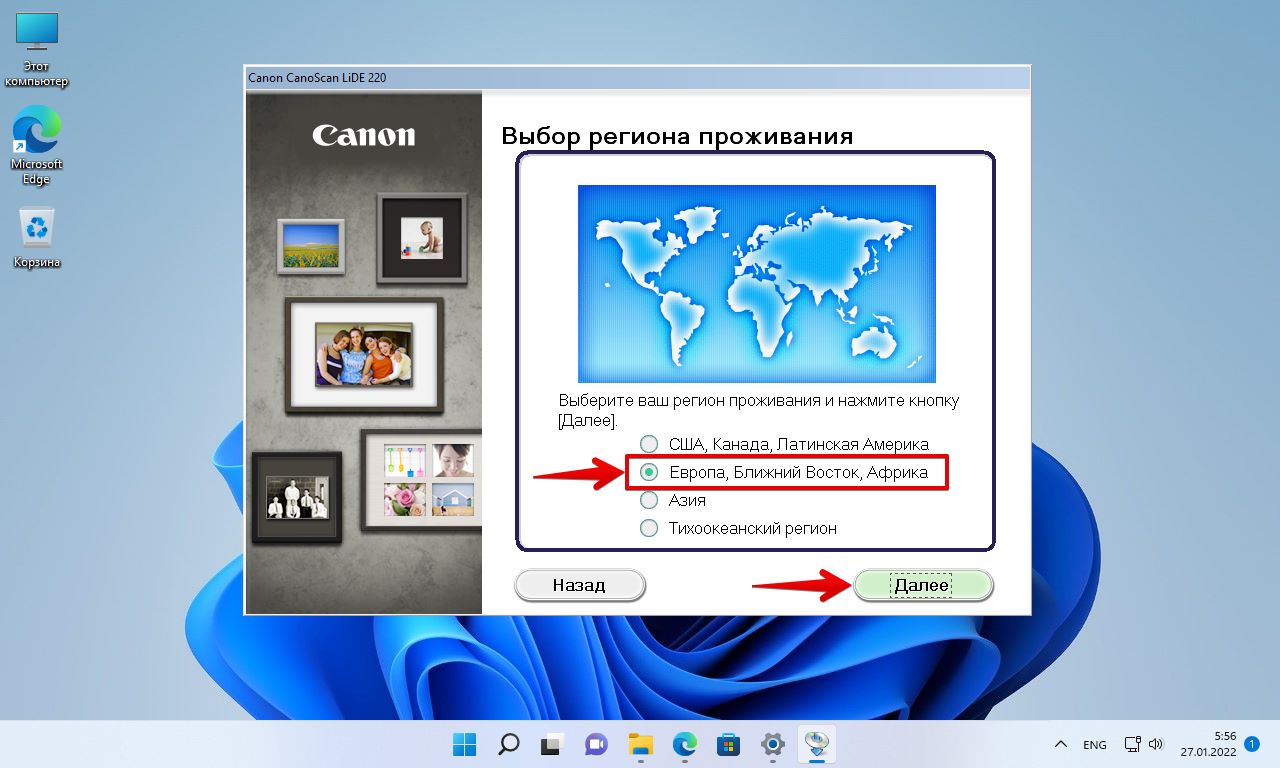
Выбираем страну проживания и жмем «Далее».

В следующем окне необходимо выбрать список установки ПО, достаточно отметить флажок на «ScanGear», затем нажимаем кнопку «Далее».

В окне лицензионного соглашения нажимаем кнопку «Да».
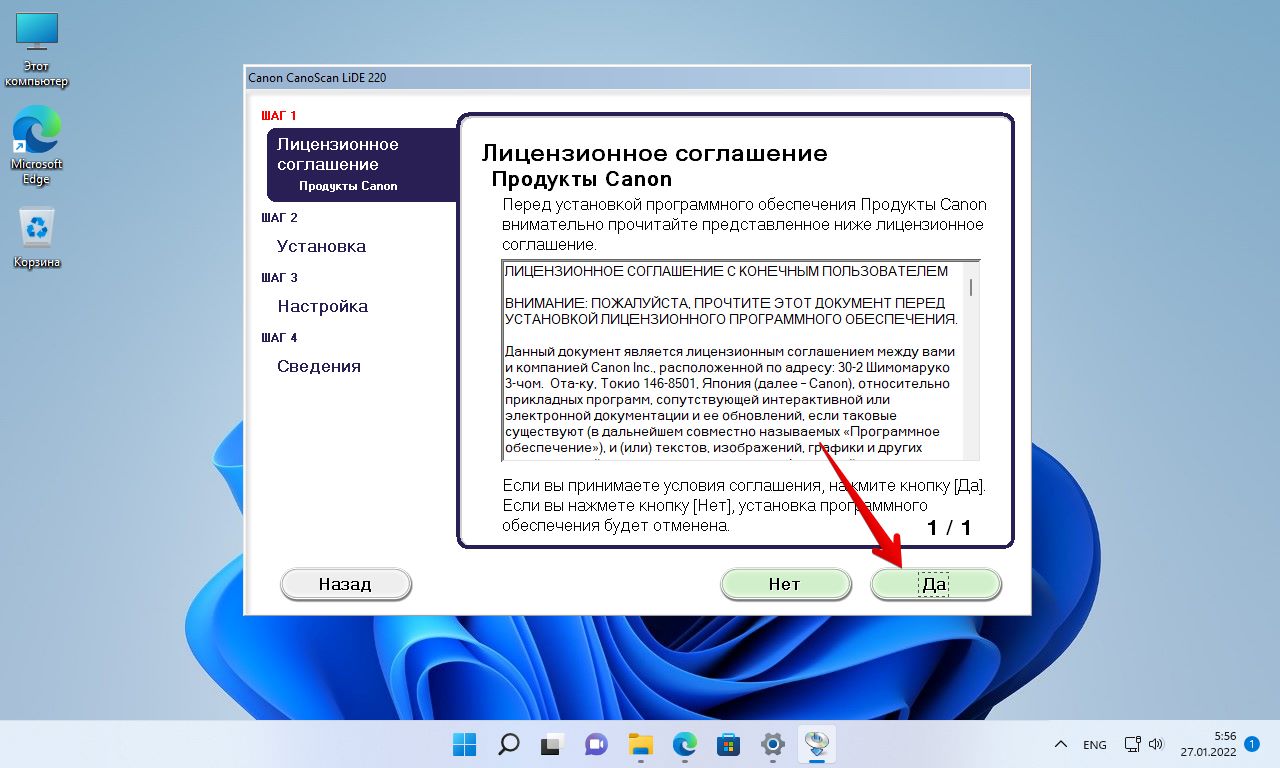
В последнем окне мастера установки нажимаем кнопку «Далее».
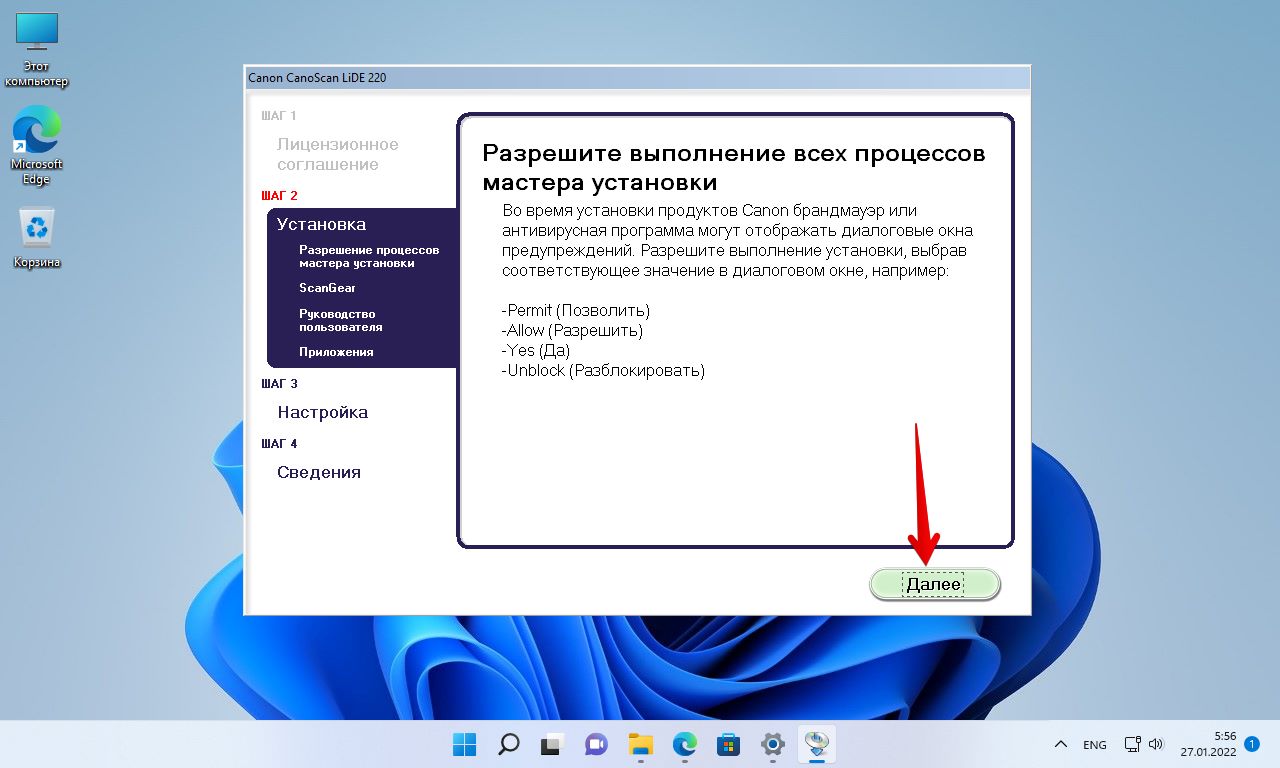
Теперь мастер установки начнет скачивать недостающие файлы, ждем.

После скачивания необходимых файлов начнется процесс установки сканер, снова ждем окончания процесса.
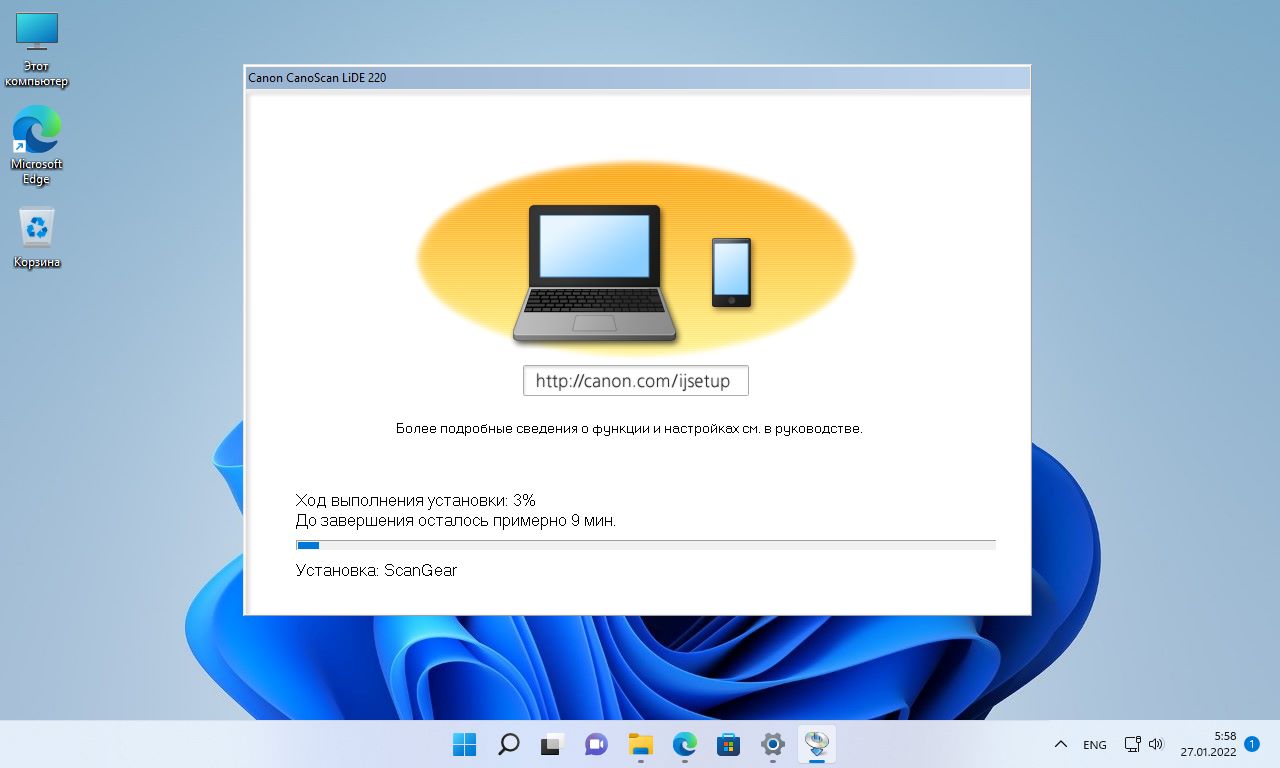
После установки драйвера мастер установки начнет проверку подключения сканера к нашему компьютеру.

В случае успеха мы увидим сообщение «Сканер обнаружен. Подождите завершения установки». Снова ждем.
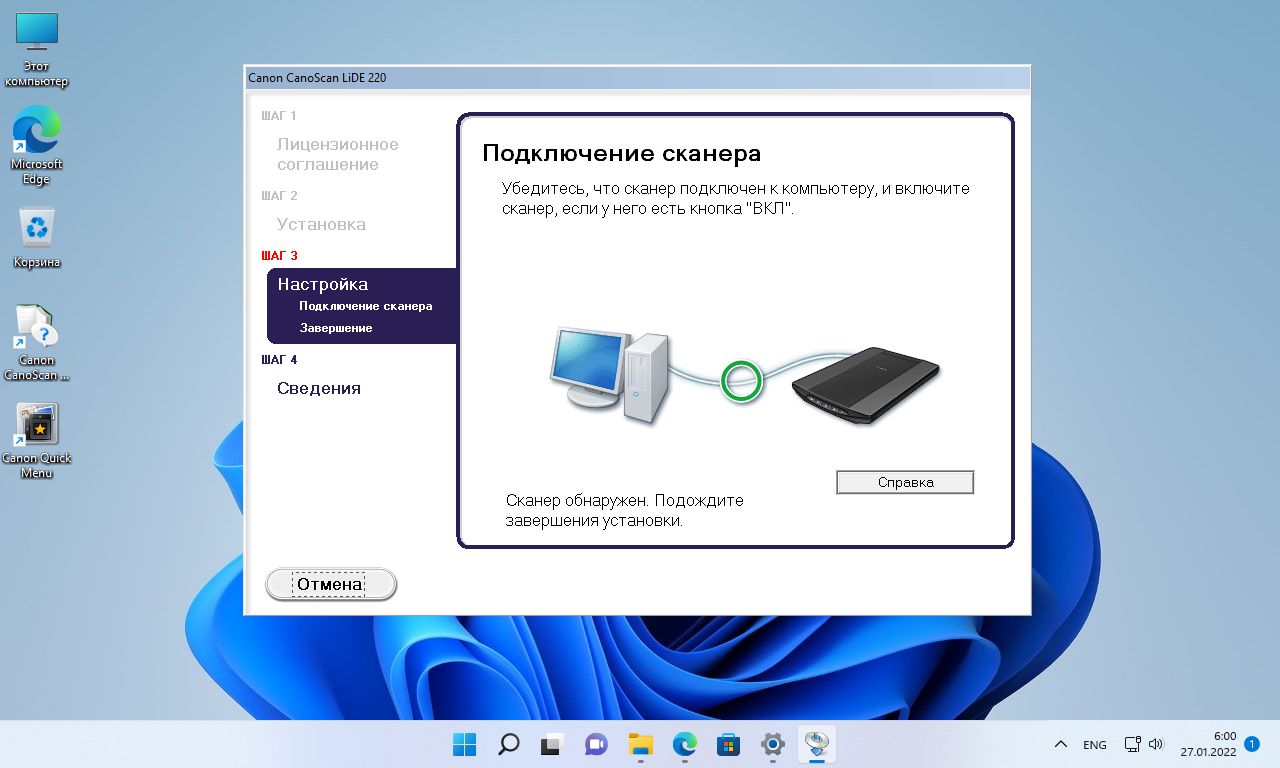
В окне «Настройка завершена» нажимаем кнопку «Далее».

Последним шагом мастер установки запросит соглашение на отправку статистике производителю, нажимаем любую кнопку на свое усмотрение.

В окне «Установка успешно завершена» нажимаем кнопку «Выход», чтобы закрыть окно.

Поздравляем, сканер установлен. Теперь проверяем его работу. Самый простой способ через стандартное средство сканирования Windows 11.
Заходим в приложение «Параметры» — «Принтеры и сканеры» и щелкаем по установленному сканеру, который отображается в списке.
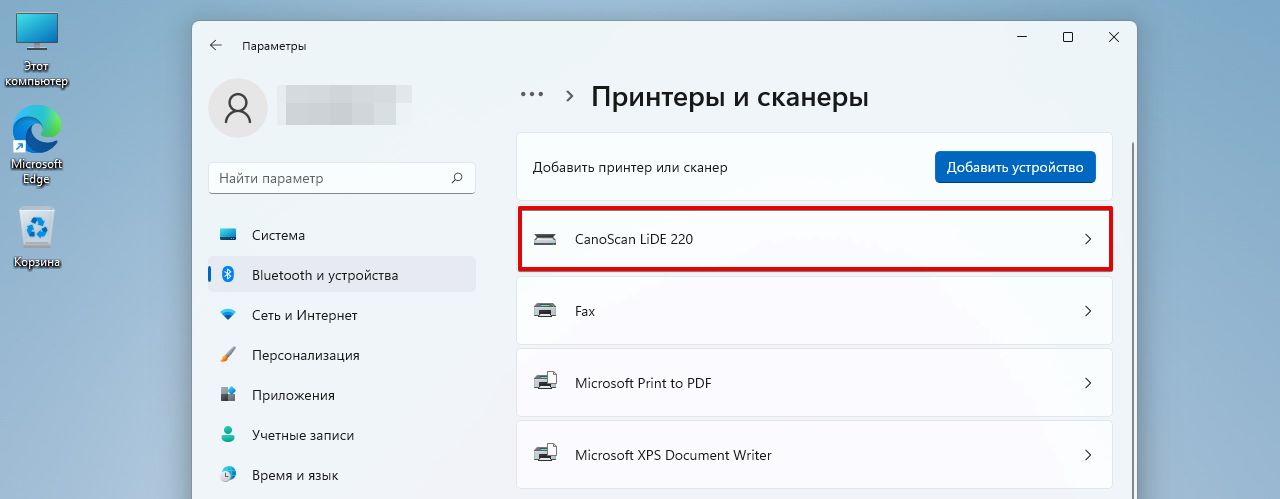
Следующим шагом щелкаем по плитке «Открыть сканер».
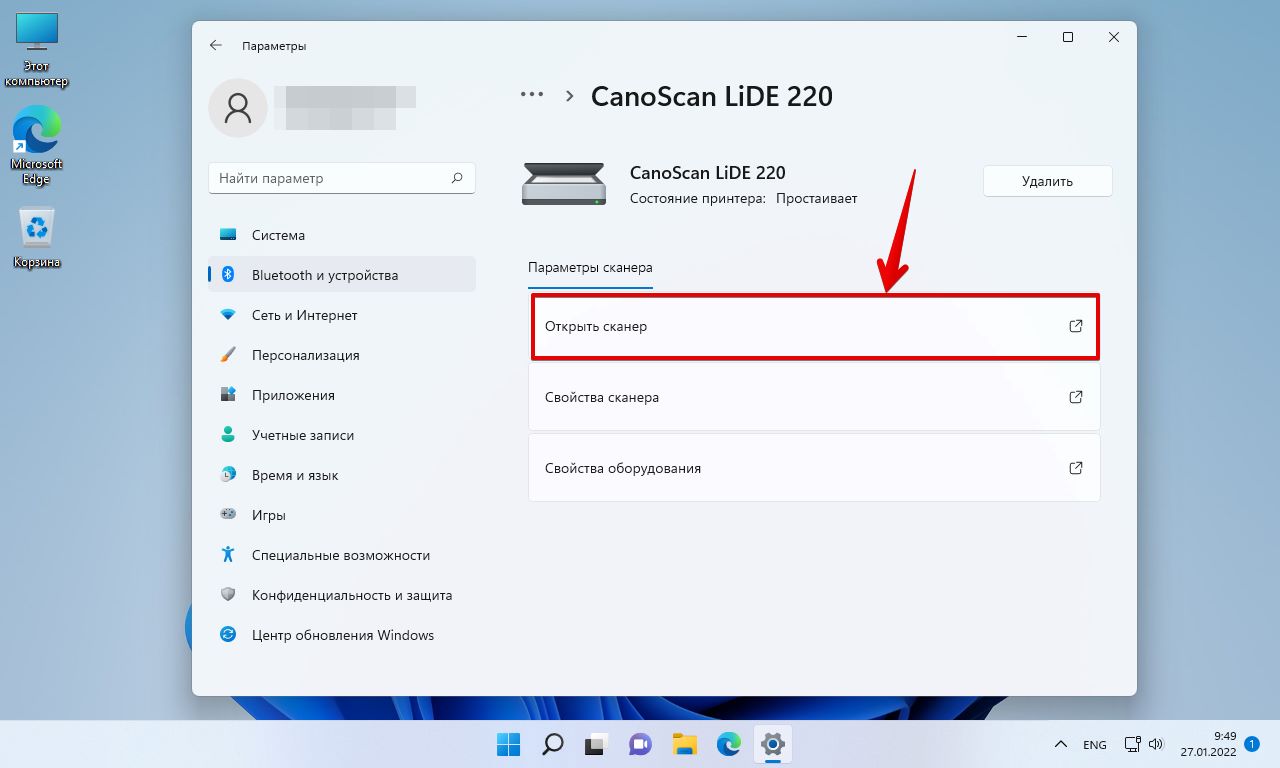
Запустится стандартное приложение «Сканер Windows» (приложение так же можно найти через поиск Windows 11). Нажимаем в приложении кнопку «Сканировать».
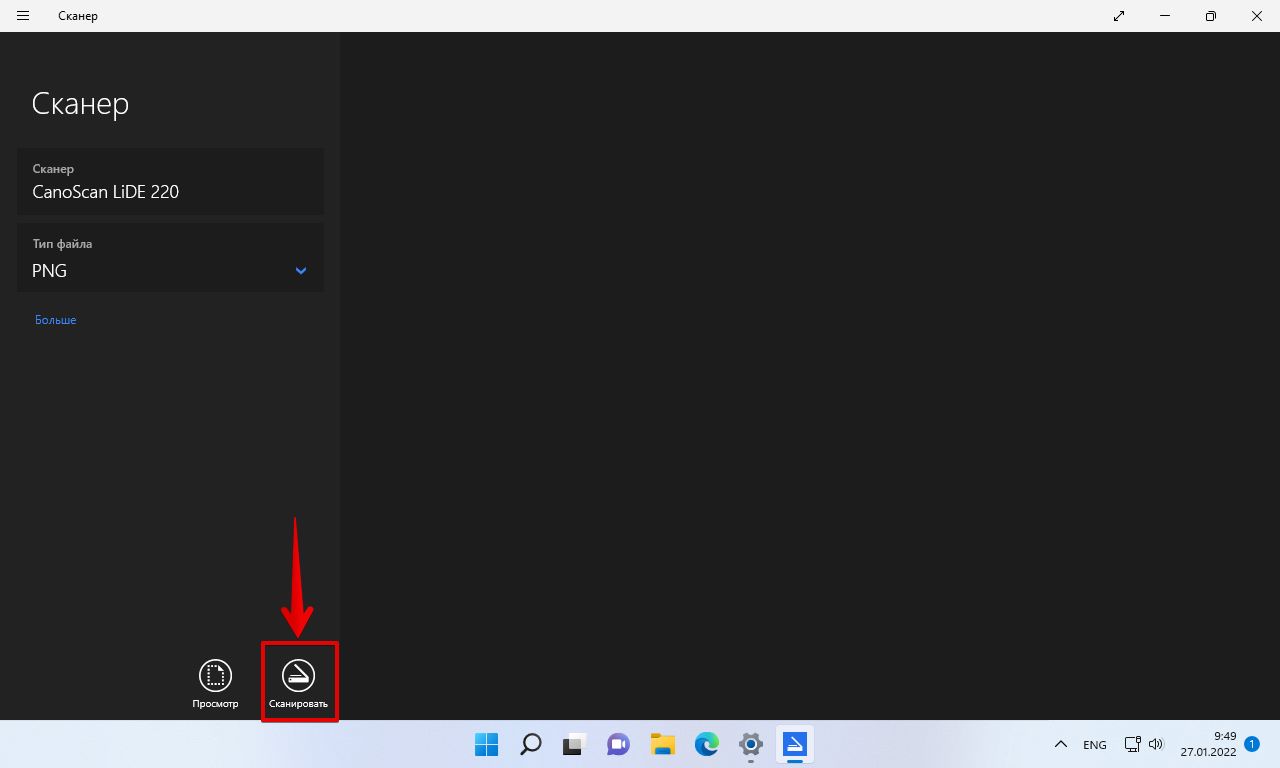
Начнется процесс сканирования.